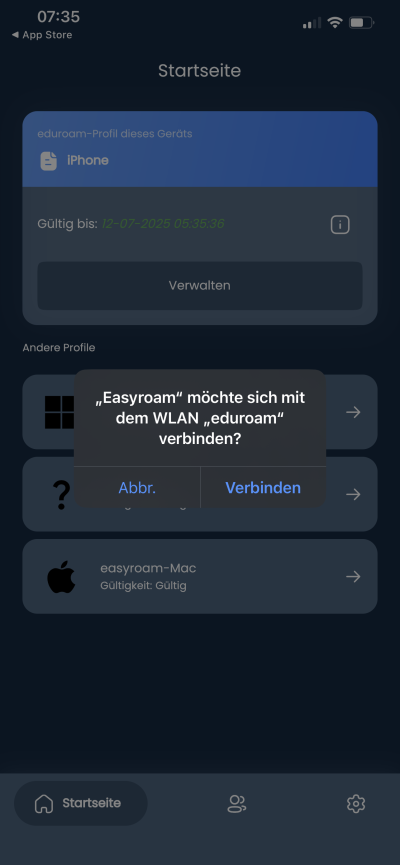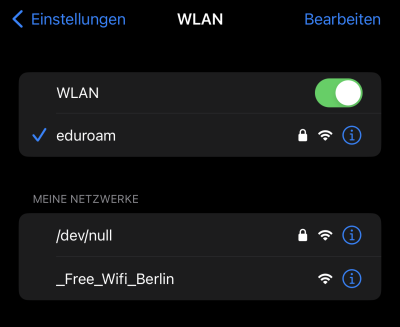Inhaltsverzeichnis
Einrichtung für Apple iPhone
Alternativ zu diesem Dokument können sie auch die offizielle Dokumentation der easyRoam-Betreiber verwenden.
Vorbereitung (existierende Konfiguration entfernen)
1. Verbindung mit eduroam trennen, anderes WLAN wählen. (_Free_Wifi_Berlin) DAS IST NOCH NICHT EDUROAM!!
2. Wenn vorhanden, unter "Einstellungen"->"WLAN"-> bei eduroam auf das "i" im Kreis tippen und "Dieses Netzwerk ignorieren" antippen. Sonst weiter!
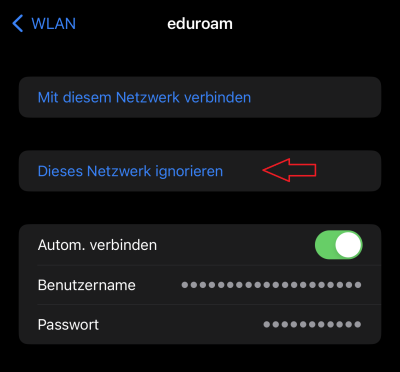
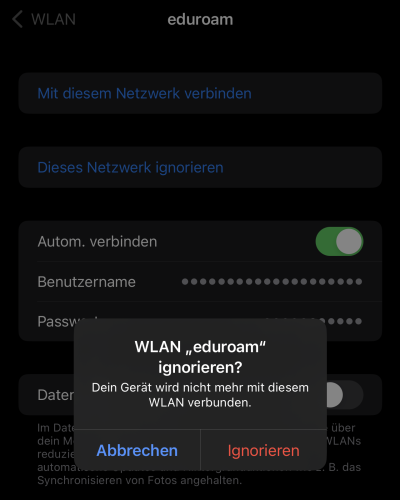
3. Die GetEduroam oder CATeduroam-App löschen.
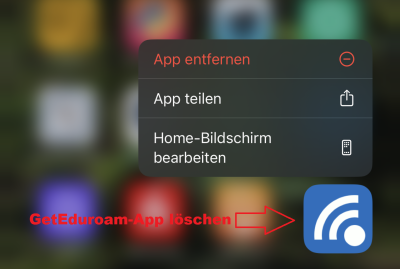
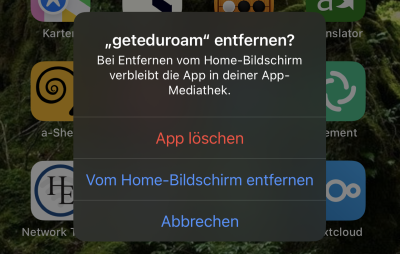
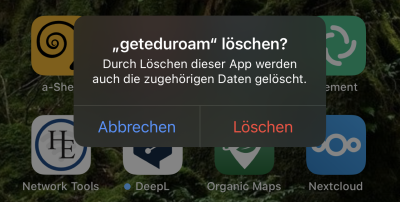
Einrichtung mit easyroam
Im App-Store die easyroam-App herunterladen und installieren.
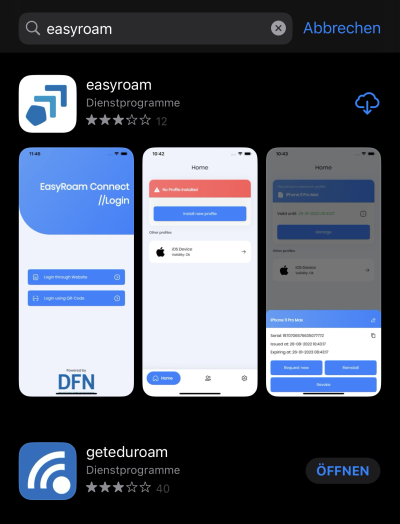
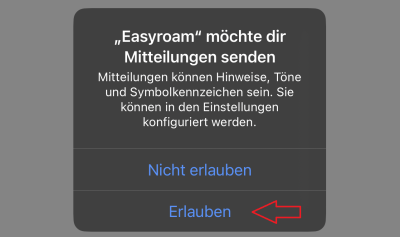
5. Wenn die Easyroam-App startet, "Mit Browser anmelden" wählen.
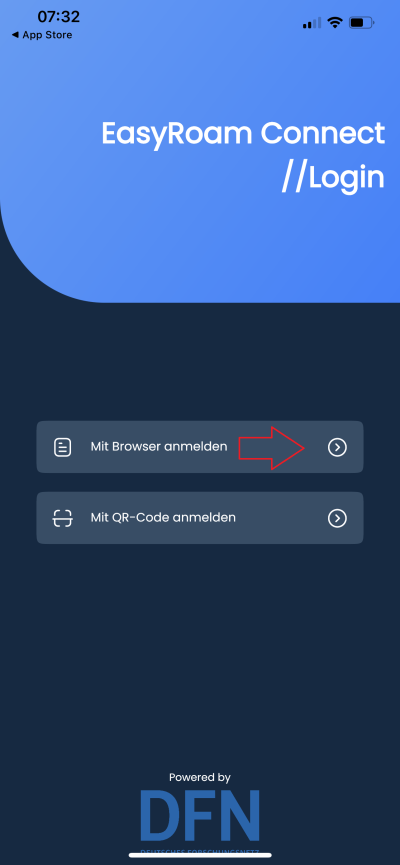
6. Es öffnet sich die easyroam-Seite, wo nach "BHT" gesucht und auf das Suchergebnis getippt wird.
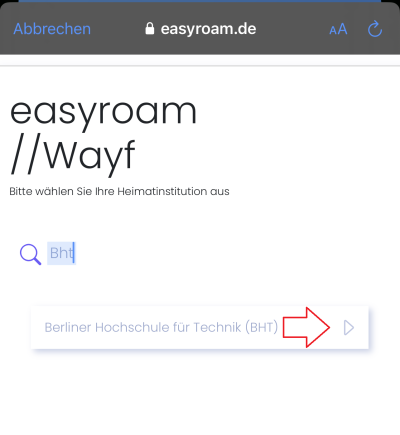
7. Beim BHT-Login Ihre Campus-Account-Daten eingeben.
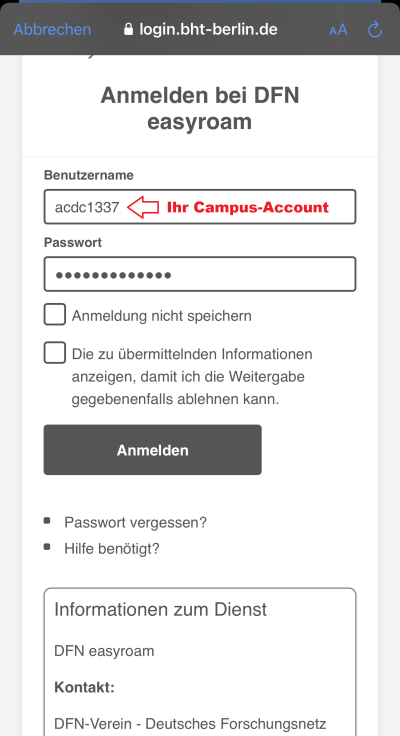
8. Auf "Neues Profil beantragen" tippen. (Wie Sie sehen, können hier auch alle Easyroam-Geräte-Profile bearbeitet werden.)
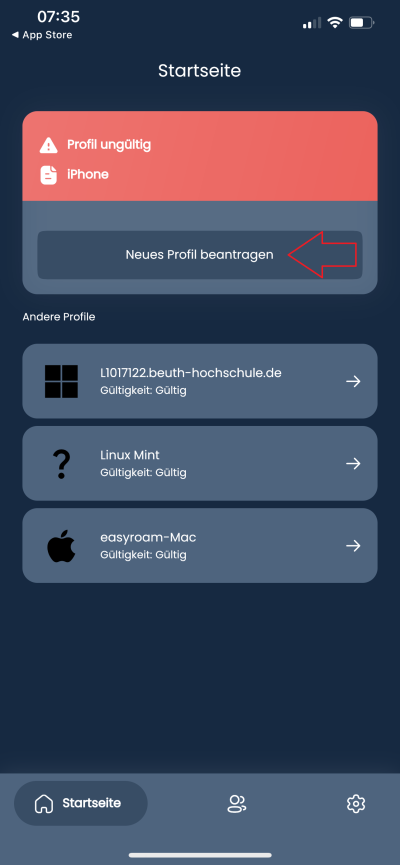
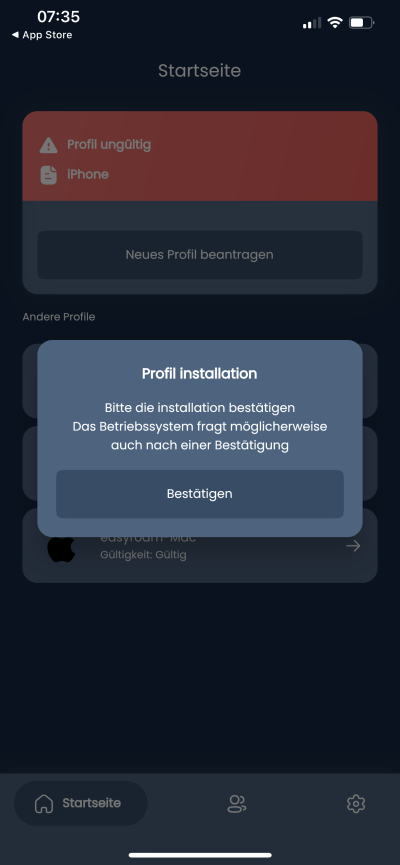
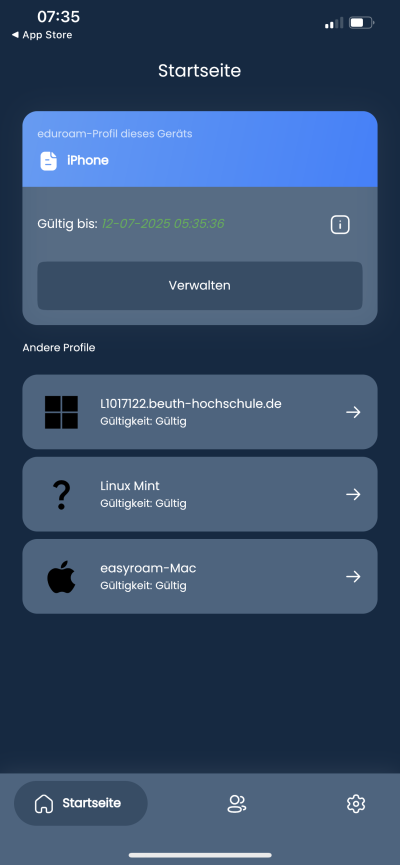
9. Die Easyroam-App fragt dann, ob sie das Gerät mit eduroam verbinden soll. Bei "Verbinden" kann es zu Fehlermeldungen kommen (weil z.B. die _Free_Wifi_Berlin-Verbindung bereits getrennt wurde). In Diesem Falle bei "Einstellungen"->"WLAN" einfach das eduroam auswählen und verbinden.